Пользователи сталкиваются с большим количеством мультимедийных файлов, поэтому в некоторых случаях при работе с видео необходимо конвертировать формат AVI в MP4. Нам нужно изменить один тип файла на другой.
Формат AVI (Audio Video Interleave) — тип контейнера с сжатыми видео и аудиоданными, разработанный в Microsoft. Файлы AVI имеют расширение «*.avi» и широко используются, в основном, для хранения фильмов.
MP4 (MPEG-4 Part 14) — контейнер, включающий видео, аудио, субтитры, изображения и метаданные. Файлы в формате MP4 имеют расширение «*.mp4», а компания Apple использует на своих устройствах неофициальные расширения файлов этого формата «*.m4v», «*.m4a» и другие.
Наиболее часто пользователям бывает необходимо перевести видео AVI в MP4 для уменьшения размера файла. В результате, вы получите файл меньшего размера, который подходит для воспроизведения на разных устройствах в приемлемом качестве.
Существуют два метода перевести формат AVI в MP4:
- на компьютере с помощью программы-конвертера;
- на онлайн сервисе в Интернете, используя веб-приложение.
В первом случае вы не от чего не зависите, вся работа с мультимедиа происходит на вашем ПК. При втором способе конвертирование AVI в MP4 выполняется на сервисе, поэтому вам потребуется обеспечить постоянное интернет-соединение. В тоже время в процессе преобразования не используются ресурсы вашего компьютера.
Как изменить формат видео без установления программ. Очень просто.
Но, следует учитывать то, что большинство онлайн сервисов в Интернете не справляются с файлами большого размера. Основная часть сервисов, поддерживающих работу с видео, разрешает использовать файлы размером до 100 МБ.
Есть ограничения по размеру файла, когда нужно конвертировать AVI в MP4 бесплатно. Многие веб-приложения просто не могут работать с такими файлами, даже несмотря на заявленные возможности.
Загрузка на веб-сайт и процесс конвертации занимают очень много времени. Из большого количества проверенных нами сервисов, с конвертацией сравнительно небольшого файла размером в 350 МБ справилось только два ресурса, о которых мы расскажем в этой статье.
В формате AVI в основном сохраняются фильмы, в большинстве своем имеющие размер более 1 ГБ, поэтому вам будет проблематично использовать веб-приложения для преобразования подобных видео файлов.
Программы на компьютере избавлены от этого недостатка, поэтому они без труда справляются с задачами по преобразованию между этими мультимедийными форматами.
Из этого руководства вы узнаете, как изменить формат AVI на MP4 несколькими способами с помощью программы на компьютере в операционной системе Windows, или на онлайн сервисе в Интернете.
Как поменять формат AVI на MP4 в Format Factory
Format Factory — бесплатная программа для конвертации между различными типами, в основном мультимедиа файлов. С помощью Фабрики форматов можно преобразовывать исходные файлы видео, аудио, изображений, документов, CD/DVD в файлы других форматов.
Выполните следующие действия:
Как изменить формат видео(без программ)
- В главном окне программы «Фабрика форматов» в разделе «Видео» нажмите на кнопку «MP4».

- В открывшемся окне нажмите на кнопку «Добавить файлы».
- Выберите видео в формате AVI на компьютере.
При необходимости вы можете нажать на кнопку «Настроить», чтобы изменить параметры выходного видео. Если вам это не нужно, просто пропустите этот шаг.
В нижнем правом углу на панели указана папка сохранения выходного файла, которую можно поменять.
- Нажмите на кнопку «ОК».

- В главном окне Format Factory нажмите на кнопку «Старт», чтобы запустить процесс преобразования.
- После завершения обработки вы услышите звуковой сигнал, после чего можете открыть папку с готовым видеофайлом.
Как конвертировать видео из AVI в MP4 в HandBrake
HandBrake — бесплатное приложение для преобразования файлов между разными видеоформатами. Современная версия программы работает в операционных системах Windows 10 и Windows 11.
Выполните эту инструкцию:
- В окне «Выбор исходника» добавьте видео файл в программу.
С помощью встроенных пресетов можно выбрать предустановки для отдельных устройств и форматов.
- Во вкладке «Сводка» выберите формат — MP4.
Если нужно вы можете настроить различные параметры в программе перед запуском преобразования видео.
- Нажмите на кнопку «Начать кодирование».

- Через некоторое время файл AVI будет конвертирован в MP4 и готов для просмотра на вашем устройстве.
Как AVI перевести в MP4 с помощью VLC media player
VLC media player (VideoLAN) — популярный медиапроигрыватель, который помимо воспроизведения видео и аудио, имеет много других функциональных возможностей. Программа может преобразовывать мультимедиа файлы в другие видео и аудио форматы. В этом случае, вам даже не потребуется для кодирования на компьютере специальная программа-конвертер.
Пройдите несколько шагов:
- В окне «Медиапроигрыватель VLC» войдите во вкладку «Медиа».
- В открывшемся меню нажмите на пункт «Конвертировать/сохранить…».

- В окне «Источник» во вкладке «Файл» нажмите на кнопку «Добавить…», а затем выберите видео в формате AVI на компьютере.
- Щелкните по стрелке на кнопке «Конвертировать/сохранить», а в выпадающем меню нажмите на «Конвертировать».

- В окне «Преобразовать» в поле источник указано входное видео. В разделе «Настройки» в поле «Профиль» установите выходной формат: «Video – H.264 + MP3 (MP4)».
- Нажмите на кнопку «Обзор…» , чтобы ввести имя и выбрать место сохранения для выходного файла.
- Щелкните кнопке «Начать», чтобы запустить преобразование AVI в MP4.

- После завершения кодирования откройте папку с готовым файлов в формате MP4.
Как формат AVI переделать в MP4 в XMedia Recode
XMedia Recode — бесплатный конвертер с поддержкой большого количества видео и аудио форматов. Программа поддерживает некоторые элементы редактирования, пакетную обработку и профили устройств.
- Добавьте файл с помощью кнопки «Открыть» или перетащите его в окно программы.
- Во вкладке «Формат» выберите формат видео — MP4.
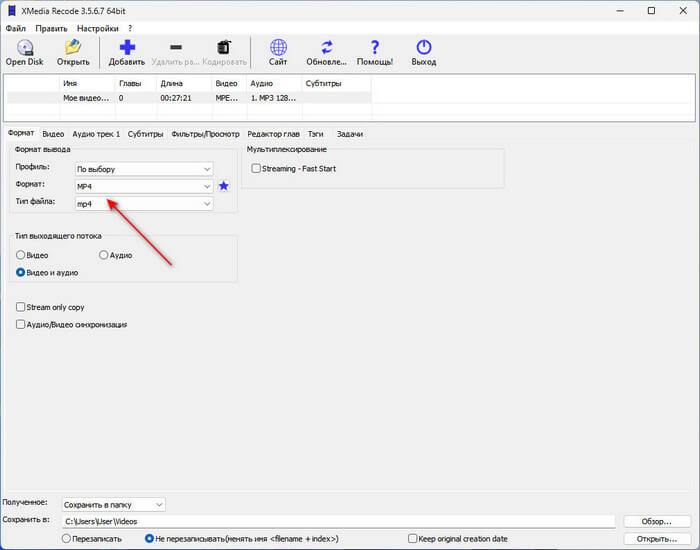
В программе можно настроить различные параметры для выходного видео или оставить текущие значения.
- Если вам нужно уменьшить размер выходного файла, откройте вкладку «Видео», а в поле «Битрейт:» установите меньшее значение. Подходящий параметр можно подобрать экспериментальным путем.

- Щелкните по кнопке «Добавить».
- Нажмите на ставшую активной кнопку «Кодировать», чтобы запустить процесс обработки.
- После завершения кодирования откроется окно с сообщением «Файл успешно создан».
Как изменить формат AVI на MP4 в Freemake Video Converter
Freemake Video Converter — видеоконвертер, поддерживающий преобразованием между самыми популярными форматами файлов.
Чтобы конвертировать AVI в MP4 программа Freemake Video Converter выполняет следующие действия:
- Нажмите на кнопку «Видео», чтобы добавить файл в окно приложения.
Перед запуском преобразования видео в исходный файл можно добавить логотип или вырезать оттуда ненужные кадры.
- Выберите на нижней панели «в MP4».

- В окне «Параметры конвертации в MP4» выбраны оригинальные параметры исходного видео. Во время конвертации по умолчанию используется быстрый метод: один проход.
- Нажмите на кнопку «Редактировать профиль» (шестеренка), чтобы изменить параметры по своим предпочтениям.
- В окне «Редактор профиля MP4» в опции «Тип битрейта» выберите «Пользовательский», а в опции «Битрейт (Kbps)» установите подходящее значение.

- Нажмите на кнопку «ОК».
- В окне настройки параметров нажмите на кнопку «Конвертировать».

- После завершения обработки файл MP4 готов к использованию.
Как перевести AVI в MP4 онлайн на FreeConvert
FreeConvert — бесплатный сервис для конвертирования файлов онлайн. Здесь можно конвертировать видео, аудио, изображения, архивы.
На сайте вы можете конвертировать AVI в MP4 бесплатно, используя видео размером до 1 ГБ.
Чтобы преобразовать AVI в MP4 онлайн на сервисе FreeConvert, проделайте следующее:
- Откройте страницу FreeConvert: https://www.freeconvert.com/video-converter .
- Добавьте файл с компьютера, облачных хранилищ Dropbox и Google Drive, по URL-адресу или перетащите видео в специальную область.

- В открывшемся окне выберите выходной формат — MP4.
Если нажать на кнопку «Advanced settings (optional)», то можно открыть окно расширенных настроек для этого файла.
- Нажмите на кнопку «Convert» для запуска преобразования между видео форматами.

- После завершения процесса нажмите на кнопку «Download», чтобы скачать видео на ПК, сохраните файл в Google Диск и Dropbox, сканируйте QR-код для передачи видео на другие устройства.
В целях безопасности файлы удаляются с сервиса FreeConvert через 2 часа после завершения конвертирования.
Как конвертировать видео AVI из MP4 онлайн на XConvert
XConvert — онлайн сервис для работы с видео, аудио, изображениями и PDF-файлами. На этом веб-сайте при бесплатном использовании можно конвертировать видео размером до 400 МБ.
Конвертация AVI в MP4 онлайн проходит в следующем порядке:
- Посетите страницу XConvert: https://www.xconvert.com/convert-avi-to-mp4 .
- Нажмите на кнопку «Add Files», чтобы добавить файлы с компьютера, загрузите видео из облачных хранилищ Google Drive и Dropbox.

- После загрузки файла на сервис в правой части окна нажмите на кнопку «Convert». Перед этим, в случае необходимости, можно изменить некоторые настройки для выходного файла.

- Перевод AVI в MP4 завершен, нажмите на кнопку «Download» для скачивания файла на ПК, отправьте его в облачное хранилище или поделитесь ссылкой.
Выводы статьи
Поскольку существует множество видео форматов, пользователям приходится выбирать, какой из них подходит для удобного воспроизведения на его устройстве. В некоторых случаях пользователям нужно преобразовать файл AVI в формат MP4. Выполнить конвертацию между этими видео форматами можно с помощью специализированных программ-конвертеров на компьютере или онлайн на сервисе в Интернете, используя веб-приложение.
Как конвертировать AVI в MP4 (видео)
Похожие публикации:
- Лучшие видео конвертеры
- Как уменьшить размер видео MP4 — 5 способов
- Обзор программы Экранная Студия
- Конвертируем MOV в MP4 — 5 программ
- Как конвертировать MOV в MP4 онлайн — 5 сервисов
Источник: vellisa.ru
Конвертер AVI в MP4
Сконвертируйте ваши AVI файлы в MP4 онлайн и бесплатно
Вернуться на старую версию сайта
avi
mp4
0%
![]()
![]()
![]()
mp3 Для iPhone wma wav m4a tta ogg aac ac3 aiff amr au caf cdda dss dts flac gsm mp2 oga opus spx sln voc wv w64 mp4 avi mpeg mov flv
Закрыть
Очистить
- Исходное
- HD 1080p 1920×1080
- HD 720p 1280×720
- 360p 640×360
- 240p 320×240
Дополнительно
Example.ogg
137kbps / OGG / 103 KB
Параметры видео
Разрешение
Примерный размер файла
- Без звука
Параметры звука
Постоянный Переменный
- Плавное начало
- Плавное затухание
- Название
- Исполнитель
- Альбом
- Год выпуска
- Стиль
- Комментария
КОНВЕРТИРОВАТЬ
Не забывайте добавлять сайт в закладки CTRL+D
Сервис Вам помог? Лучшее спасибо это КЛИК по рекламе:)
Audio Video Interleave — видео- и аудиоданные, сжатые с использованием разных комбинаций кодеков
Является одним из самых известных видео и аудио форматов. Разработчиком стала корпорация Microsoft, выпустившая формат avi в 1992 году. Поддерживается практически всеми видеоплеерами. Воспроизводит звуки и видео в одно и то же время, подходит для любого браузера. Сжимается при помощи различных кодеков.
Пользуется огромной популярностью среди пользователей, также открывается с помощью Windows Media Player.
Формат являющийся частью стандарта MPEG-4 Part 14
Был создан в 1988 году и предназначался для работы с видео файлами. Файл такого формата вмещает в себя видео и аудио информацию, изображения и субтитры. При сжатии файлы не теряют своего качества. Включает в себя различные типы мультимедийного контента – видео, анимацию, аудио, 2D и 3D графику.
Файлы данного формата можно использовать и просматривать в сети интернет, в таком случае с файлом происходит передача метаданных, необходимых для передачи. Полное название формата — MPEG-4 Part 14.
FAQ
Как работает конвертация из MP4 в формат AVI ?
Все зависит от размера загружаемого вами файла. Но благодаря нашим мощнейшим серверам и технологиям конвертация файла MP4 осуществляется максимальнео быстро. Так же, в процессе перекодирования файла вы можете наблюдать за ходом кодирования файла.
Сколько потребуется времени на конвертацию MP4 в AVI ?
Безопасно конвертировать MP4 онлайн ?
Как изменить формат видео на компьютере на mp4 без программ
colorize black все необходимые инструменты всегда у вас под рукой, и все они очень просты в использовании.
Нет ограничения на размер файла
Одним из основных преимуществ использования HD convert по сравнению с другими программами для преобразования видео в mp4 является отсутствие ограничения на размер файла. Это позволяет легко загружать несколько файлов размером более 1 ГБ за раз, не беспокоясь о стабильности сети. Наш конвертер mp4 имеет встроенный возобновляемый загрузчик, если по какой-то причине ваше соединение прерывается, вы можете возобновить преобразование с того места, где остановились.
Тем не менее, чтобы предотвратить это, мы рекомендуем использовать последнюю версию Google Chrome.
Какие еще преимущества использования HD convert?
Теперь, когда мы обсудили, как использовать программное обеспечение для преобразования MP4 HD convert, давайте обсудим, почему вы должны его использовать — преимущества:
- Легко использовать на любом устройстве, не требуя установки программного обеспечения или обучения
- Премиум разблокируйте возможности высококачественного конвертирования Full HD, 4k и т. Д. (кликните сюда, чтобы узнать больше)
- Нет ограничения на размер файла
- Высококачественный онлайн-конвертер MP4 с тонкой настройкой
- Настраиваемый битрейт видео и аудио до 40 Мбит/с
- Регулируемый пользовательский размер видеокадра до 4k
Теперь мы разберем каждый из них по отдельности.
Легко использовать на любом устройстве
Конвертер MP4 HD Convert прост в использовании на любом устройстве, будь то в дороге на вашем iPhone или смартфоне, или не выходя из собственного дома на настольном компьютере или ноутбуке. Точно так же для использования конвертера mp4 не требуется обучения или загрузки. Нет никаких загрузок программного обеспечения или подробных инструкций, которым нужно следовать.
Это делает его удобным для пользователя, предоставляя даже тем, кто практически не знает компьютера, инструменты для преобразования своих видео в формат mp4 за считанные минуты.
Премиум разблокировка
HD Convert имеет два основных варианта: БЕСПЛАТНО и ПРЕМИУМ. С опцией премиум вы можете конвертировать видео без водяных знаков и сохранять их в более высоком качестве. Качество включает 2k, 4k, качество ultra HD и битрейт аудио до 40 МБ/с.
Для тех, кто конвертирует несколько видео или тех, кому не нужен водяной знак, премиум-вариант разработан для вас. Премиум приобретается пакетами, начиная с малого и заканчивая экстра-большим. Каждый пакет имеет фиксированную цену, разовая покупка начинается с 4,99 доллара.
Чтобы узнать больше о премиум-пакетах и дополнительных функциях, нажмите здесь.
Нет ограничения на размер файла
Нет ничего более разочаровывающего, чем попытка загрузить файл, только когда ему говорят, что он слишком большой. Это происходит слишком регулярно, поэтому мы сняли ограничение на размер файла, независимо от того, используете ли вы бесплатную или премиальную версию.
Это позволяет с легкостью загружать файлы размером более 1 ГБ, загружая их почти так же быстро при надежном подключении к Интернету.
Качественный онлайн конвертер mp4 с тонкой настройкой
Чтобы узнать больше об Ultra HD и других дополнительных функциях, нажмите здесь.
Настраиваемый битрейт видео и аудио до 40 Мбит/с
Битрейт — это количество бит в секунду, которое определяет размер и качество видео или аудио файла. Чем ниже битрейт, тем меньше размер файла, но тем ниже качество. Чем выше битрейт, например 40 Мбит / сек, тем больше размер файла, но лучше качество.
Регулировка битрейта позволяет вам найти идеальный микс независимо от качества или размера файла.
Регулируемый пользовательский размер видеокадра до 4k
Очень немногие бесплатные онлайн-конвертеры видео позволяют использовать пользовательские размеры видеокадров до 4k. При конвертации в HD качество видео или звука не является проблемой — вы можете с легкостью загружать видео, снятые на самые яркие камеры.
Однако, чтобы использовать нестандартный размер видеокадра, вам необходимо приобрести один из наших премиальных пакетов. Несмотря на это, это намного дешевле, чем другие альтернативы, и вы платите только за то, что используете, то есть нет повторяющегося членства.
Источник: hdconvert.com